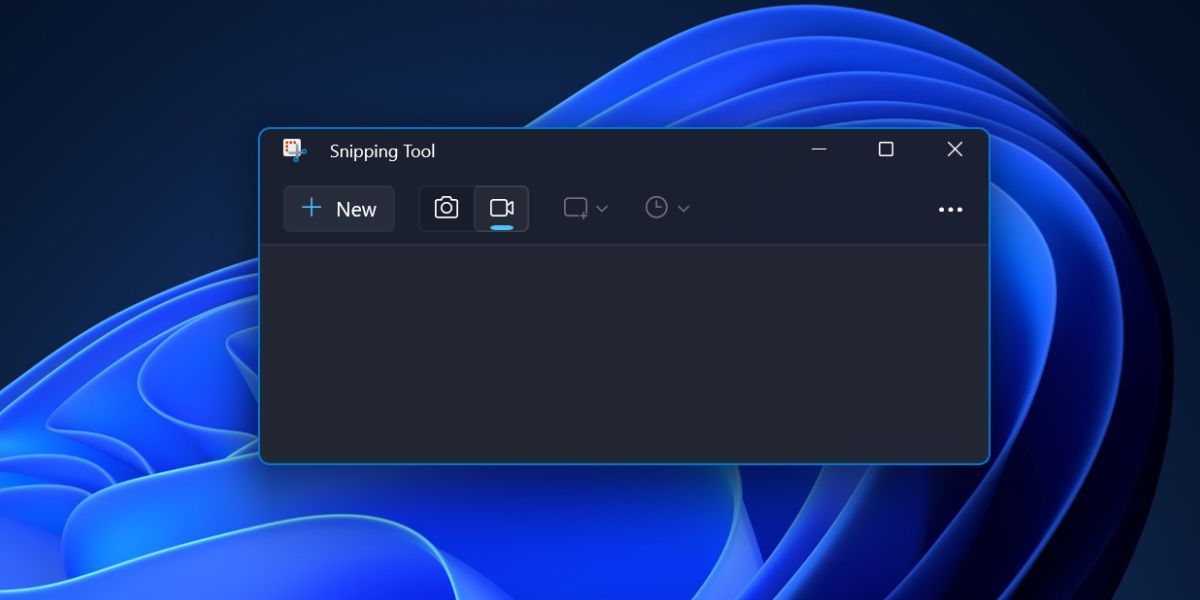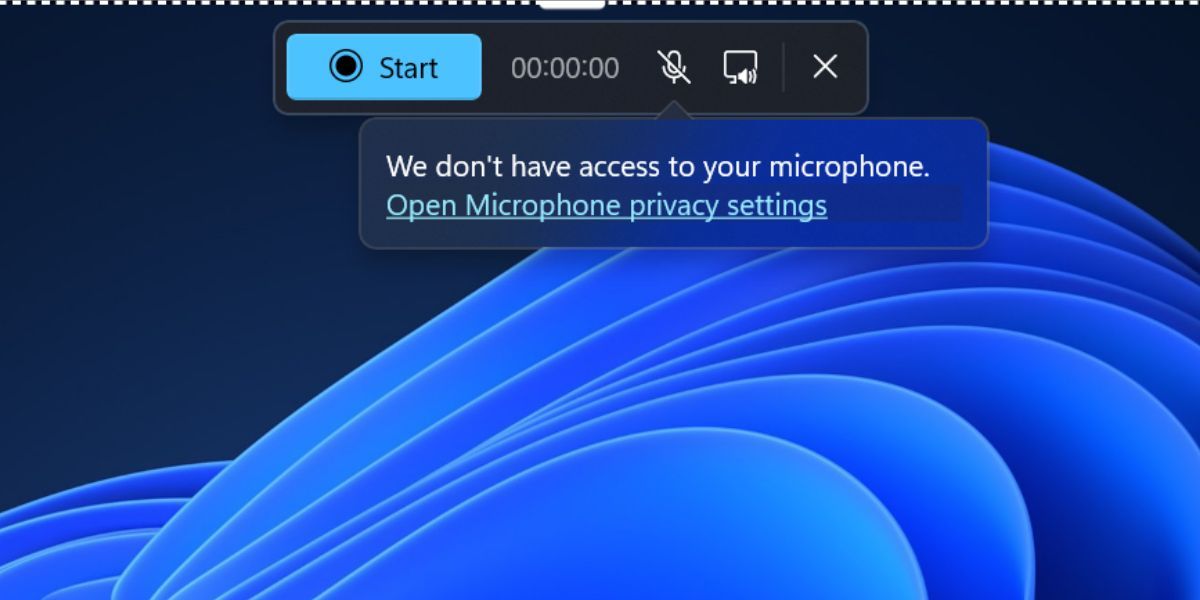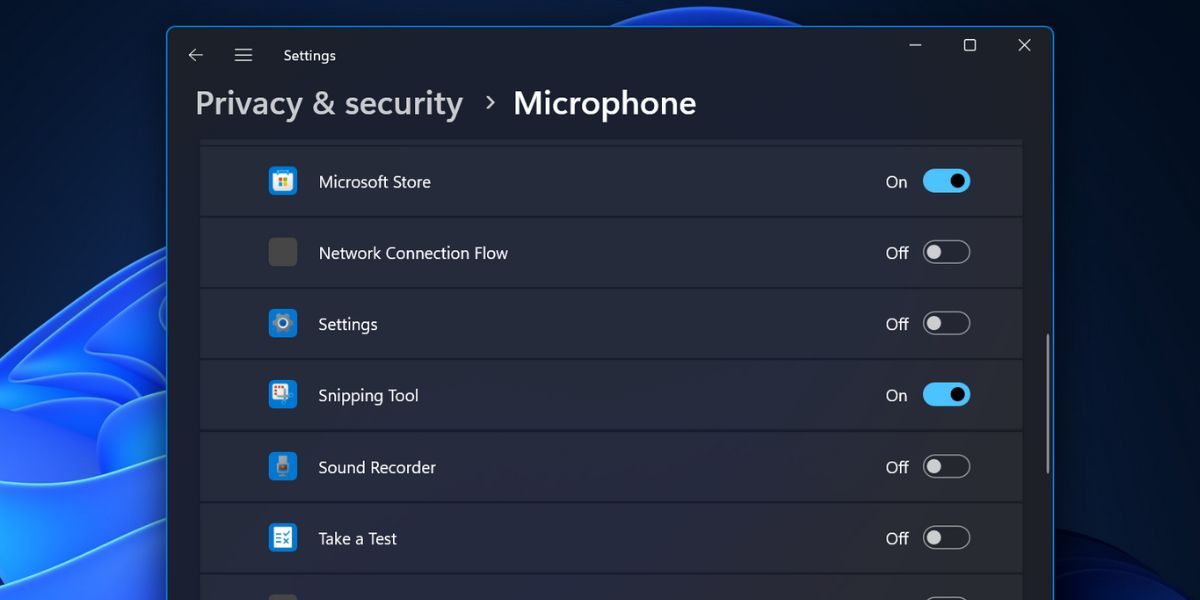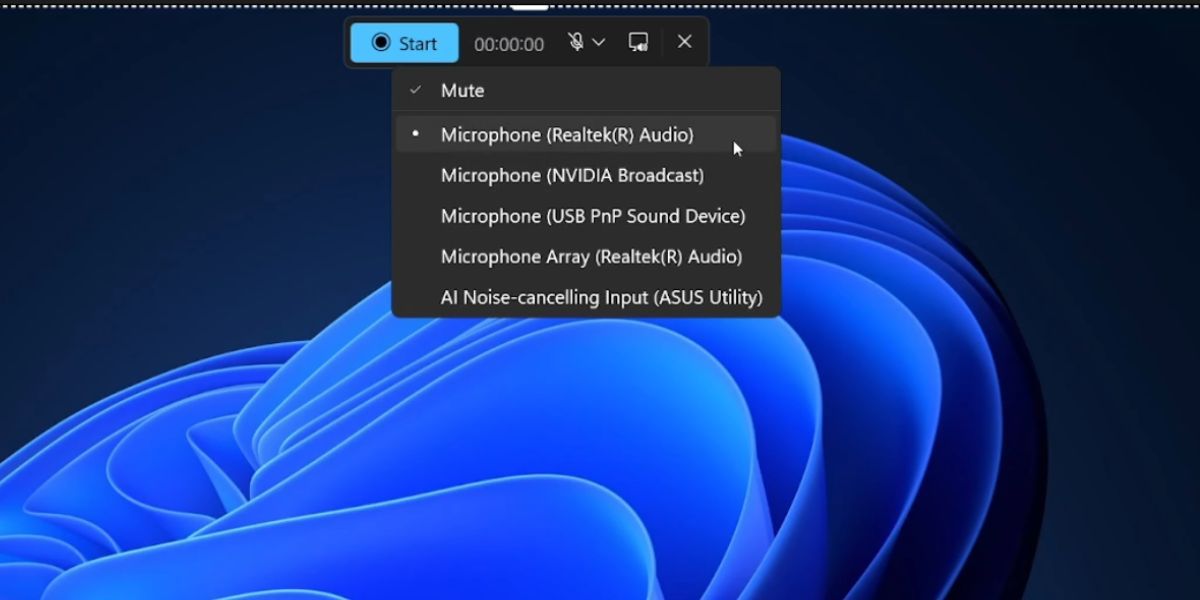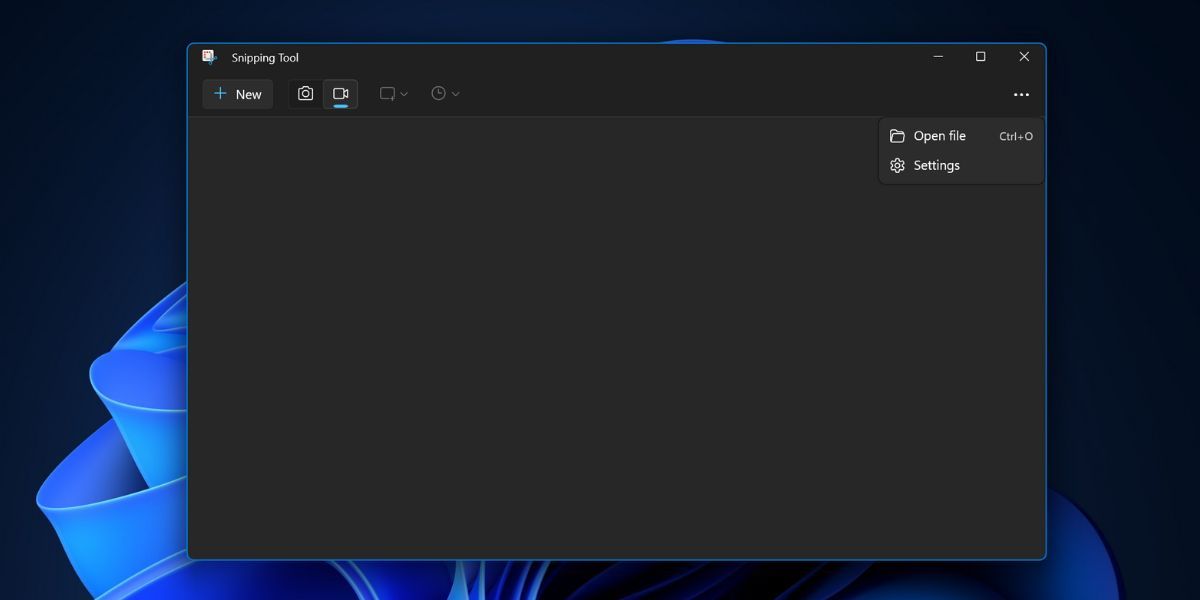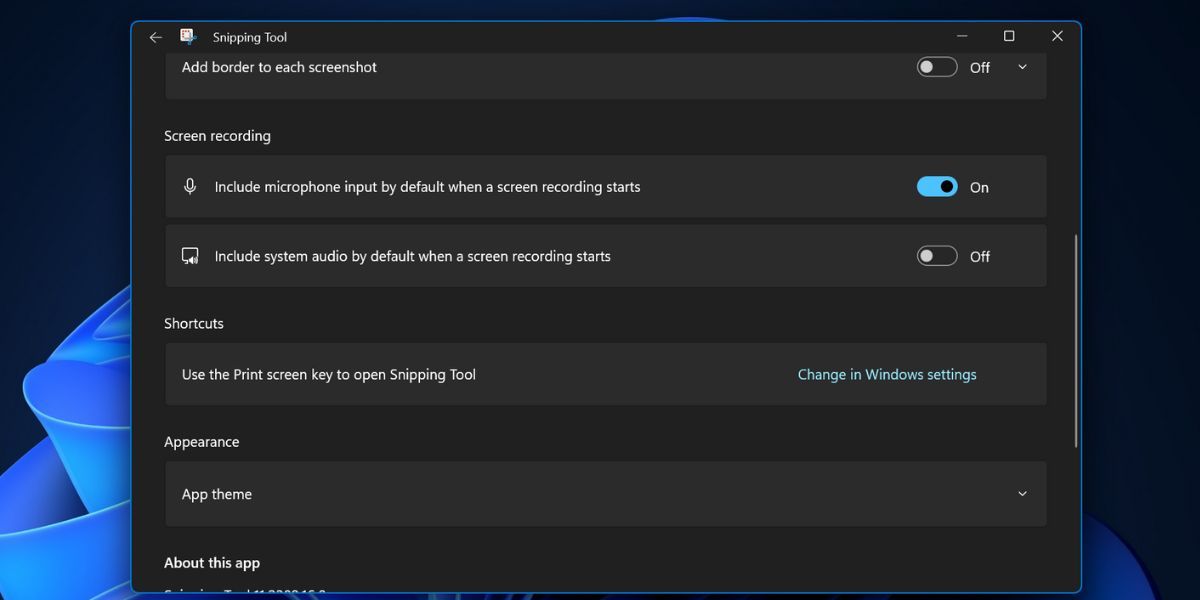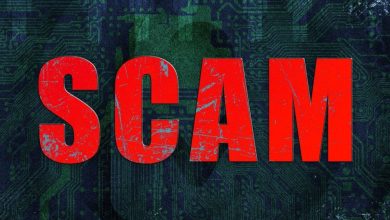.
A ferramenta de recorte é a ferramenta nativa de captura de tela e gravação de vídeo no Windows 11. E agora, a Microsoft está testando um recurso de captura de áudio junto com vídeo no canal Windows Insider. Discutiremos esse recurso em detalhes e como ativá-lo em seu PC com Windows 11. Vamos começar.
A ferramenta Sniping recebeu uma grande reformulação após obter suporte para captura de vídeo no Windows 11. Depois disso, veio o recurso Text Actions, que pode ler texto de capturas de tela, que é outro complemento útil. Você já pode anotar as capturas de tela capturadas na ferramenta, portanto, adicionar suporte à captura de áudio torna-o um pacote completo para os usuários.
O recurso de gravação de áudio da Ferramenta de Recorte está limitado aos usuários do Windows Insider no momento da escrita. Ele está disponível para usuários inscritos no canal Canary após uma atualização recente, portanto, você deve primeiro atualizar seu PC com Windows para a versão mais recente disponível e instalá-la. Os não-insiders podem usar o UUP Dump para baixar as compilações do Windows Insider sem se inscrever no programa.
Depois de atualizar o seu PC, acesse o aplicativo Microsoft Store e verifique se há atualizações disponíveis para a Ferramenta de Recorte. O recurso de gravação de áudio está disponível na versão 11.2309.16.0 do aplicativo, portanto atualize para esta ou qualquer versão superior.
Primeiro, você precisa permitir que a Ferramenta de Recorte use o microfone do seu sistema. Siga os passos abaixo:
- aperte o Ganhar chave para abrir o Começar cardápio. Digite Ferramenta de Recorte e pressione o botão Digitar tecla para iniciar o aplicativo.
- Clique no gravação de vídeo ícone para selecioná-lo.
- Clique no Novo botão.
- Clique e arraste a ferramenta de seleção para destacar a área que deseja gravar. Você notará dois novos ícones na barra superior ao lado do cronômetro e do botão Iniciar; eles permitem que você controle a gravação de áudio do sistema e a gravação de áudio do microfone.
- Clique no microfone ícone. Você terá que permitir que o aplicativo use o microfone do seu PC para gravações de áudio.
- Em seguida, clique no Abra as configurações de privacidade do microfone opção. Clique no Sim botão para continuar.
- Navegue até o Deixe aplicativos e acessem seu microfone seção. Role para baixo e encontre o Ferramenta de recorte aplicativo na lista.
- Clique no botão de alternância para permitir que a ferramenta de recorte acesse o microfone do sistema.
- Feche o aplicativo Configurações.
Agora, a Ferramenta de Recorte está pronta para capturar áudio. Veja como fazer isso:
- Reinicie o aplicativo Ferramenta de Recorte.
- Clique no gravação de vídeo ícone e depois clique no Novo ícone.
- Clique e arraste com o mouse para selecionar a área da tela que deseja capturar.
- Clique no microfone ícone para abrir o menu suspenso. Selecione o dispositivo de gravação de áudio que deseja usar na lista (microfone interno ou externo).
- Clique no microfone ícone novamente. Como está silenciado por padrão, clique no botão Mudo opção para desmarcá-lo.
- Clique em Silenciar áudio do sistema se você deseja silenciar os sons do sistema durante a gravação do áudio.
- Acerte o Começar botão para prosseguir com a gravação da tela e do seu áudio.
- Feito isso, clique no égravação superior ícone.
- Reproduza o clipe para verificar a sessão gravada. Imprensa Ctrl + S para abrir a janela Salvar. Digite um nome para o seu videoclipe e salve-o em um local de sua preferência no seu PC.
Siga as etapas abaixo para ajustar as configurações de captura de áudio:
- Abra o aplicativo Ferramenta de Recorte.
- Navegue até o canto superior direito e clique no botão ver mais (reticências) e selecione Configurações. Role para baixo até Gravação de tela seção.
- Se você quiser sempre ativar a gravação do microfone, clique no botão ao lado de Inclui entrada de microfone por padrão quando uma gravação de tela é iniciada.
- Para evitar a captura de áudio do sistema, desative o botão de alternância ao lado de Incluir áudio do sistema por padrão quando uma gravação de tela é iniciada.
- Feche a ferramenta de recorte.
O recurso de gravação de áudio é bom?
Se você usar um microfone externo, a qualidade da captura de áudio será decente. Como você pode selecionar o dispositivo de entrada de áudio e ativar ou desativar o som da captura de áudio durante a gravação do vídeo, você também tem a opção de adicionar uma narração durante a gravação de um vídeo, que pode ser usada como guia de vídeo.
A Ferramenta de Recorte salva a gravação do vídeo com a captura do áudio no formato MP4; não cria um arquivo separado para a gravação de áudio. Mas você pode usar aplicativos de edição como o Clipchamp para separar a gravação de áudio do vídeo e depois ajustá-la.
Capture áudio junto com sua tela
A ferramenta de recorte está recebendo mais atenção da Microsoft e o novo recurso de gravação de áudio o torna um aplicativo decente para gravar vídeo com áudio. Você não precisa mais usar aplicativos de terceiros como o OBS Studio. No entanto, levará algum tempo até que o recurso esteja disponível para todos.
.